
时间:2020-12-25 13:38:24 来源:www.win10xitong.com 作者:win10
win10系统从发布到现在已经好多年了,各种问题也得到了解决。但是今天还是有用户说出现了win10改任务栏图标方法的问题,很多老鸟对这个win10改任务栏图标方法的情况都不是很了解,要是你也碰到了这个问题该怎么办呢?这样的步骤就可以解决:1.首先,我们需要打开win10系统的电脑,不是win10系统的小伙伴请自觉绕行。打开后,我们将鼠标移到最下面的任务栏中,然后,点击鼠标右键。2.在弹出的菜单选项中,找到“任务栏设置”,该设置是配置任务栏相关显示等一些操作的地方就很容易的把这个问题处理掉了。我们下面一起来看看更详细的win10改任务栏图标方法的操作措施。
解决方法:
1.首先,我们需要打开win10系统的电脑。如果你不是win10系统的朋友,请有意绕道。打开后,我们将鼠标移动到任务栏底部,然后单击鼠标右键。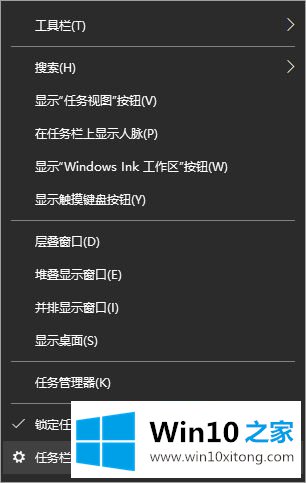
2.在弹出的菜单选项中,找到“任务栏设置”,这里是配置任务栏相关显示等一些操作的地方。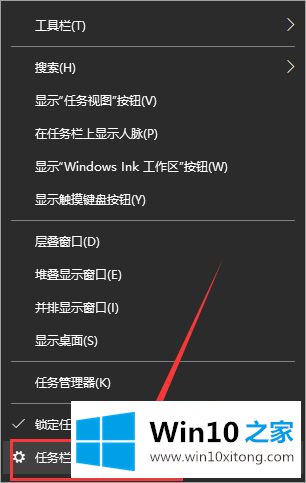
3.在新打开的界面中,慢慢滑下右边部分,在右边找到“选择在任务栏上显示哪些图标”。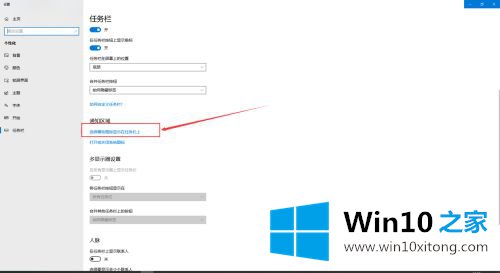
4.然后,系统会弹出一个可以在任务栏显示的图标列表。在这个列表中,我们可以清楚地看到那些图标已经显示在任务栏上了。我们只需要打开需要显示的程序图标后面的状态。当然,如果要关闭显示,也可以在这里设置。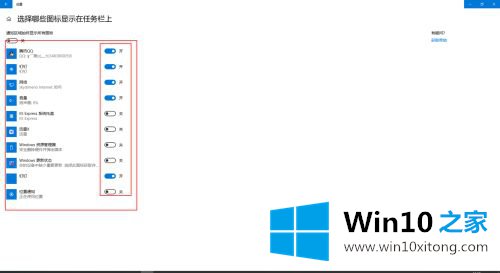
5.以一颗钉子为列,我们关闭它,可以看到一颗钉子的图标已经消失在任务栏中。如果你想恢复,只需打开钉子后面的开关。
以上是win10中改变任务栏图标的方法。如果要自定义任务栏图标,可以按照上述方法进行更改。
win10改任务栏图标方法的操作措施就在上面已经全部告诉大家了,要是你对这个问题还有疑问,欢迎给本站留言,我们将继续协助你处理这个问题。